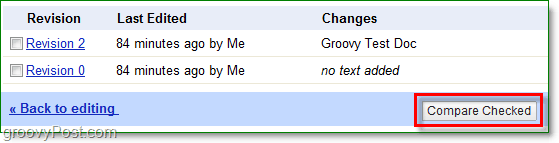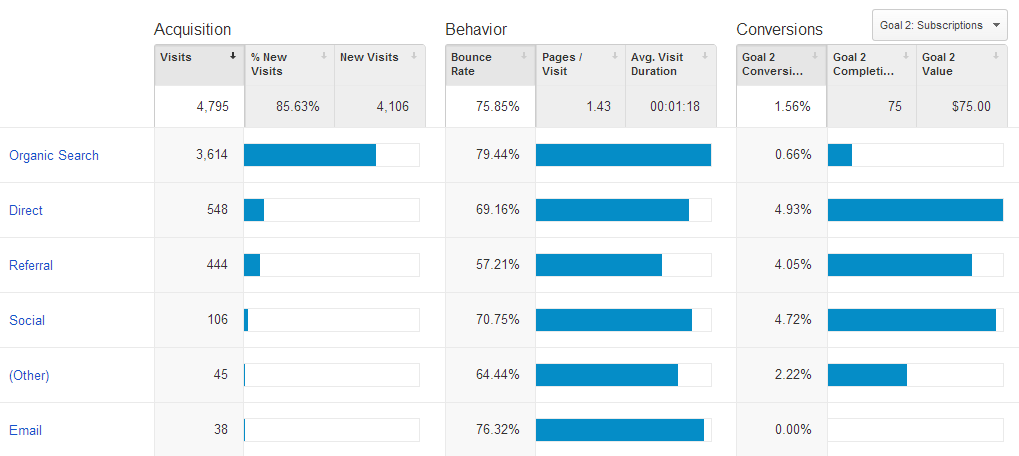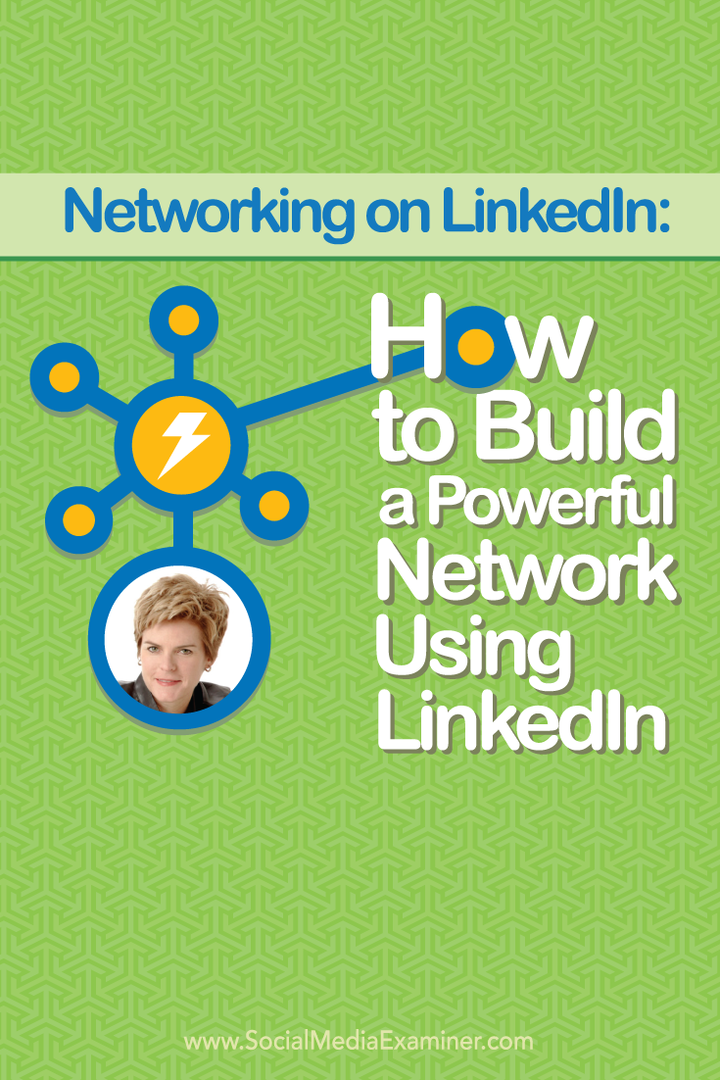Cómo hacer públicos los documentos de Google Docs y administrar su uso compartido
Google Google Docs Freeware / / March 19, 2020

Google Docs comparte con casi cualquier persona, pero hay más trucos que solo correos electrónicos a sus contactos. Las funciones para compartir y editar son ideales para colaborar en proyectos con otros estudiantes, colegas y amigos o familiares. Sin embargo, tenga en cuenta que cuando invite a otros a ver sus documentos, también podrán compartirlos con otros.
Hay algunas formas diferentes de compartir Google Docs con otros. Primero, tiene el clásico intercambio de correo electrónico. Si está ejecutando Google Docs, puede adjuntarlos y enviar correos electrónicos a su lista de contactos automáticamente. Otra forma es mediante el uso de una "URL secreta", que permitirá que cualquier persona que visite esa URL pueda ver e incluso editar el documento. Veamos algunas de las diferentes formas.
Cómo compartir rápidamente tus documentos de Google Docs
Lo primero que necesitará localizar es el Compartir menú; una vez que lo hagasHacer clic eso. En el menú desplegable, verá algunas opciones diferentes para compartir sus documentos con otras personas. No olvides que todo lo que hagas en este menú solo afectará a los documentos donde tengas
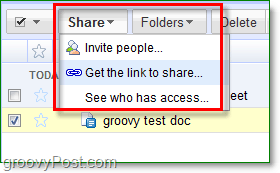
En la pestaña Obtener el enlace para compartir hay dos configuraciones para ajustar. La casilla de verificación superior permitirá que cualquier persona que visite el enlace vea su documento, incluso si no tiene una cuenta de Google Docs. El segundo enlace les permitirá editar su documento Esta habilitación significa que pueden hacer copias, compartirlas con otros y cambiar completamente su documento por completo.
Tenga cuidado a quién le da este enlace. Si alguien incluso comparte este enlace con alguien más, la privacidad de su documento podría verse comprometida. Este escenario es especialmente cierto si tienes Comprobado para permitir que esa persona editar.
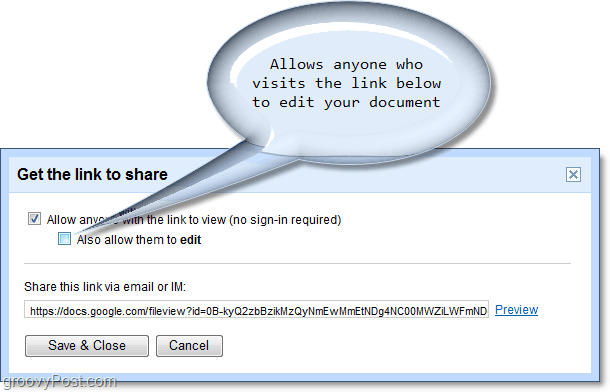
los forma más segura compartir sus documentos requerirá un poco más de trabajo, pero a cambio le otorgará acceso específico sobre quién puede ver y editar su documento. Una vez que comparta un documento con alguien que use el Invitaciónpersonas función, se mostrará en sus Google Docs como Comparte conmigo. La función de compartir edición también es la misma aquí, por lo que cualquiera a quien le otorgue privilegios para editar también podrá Compartir Su documento con otros.
Nota: La función que permite a los editores compartir su documento se puede desactivar en la pestaña Permisos avanzados.
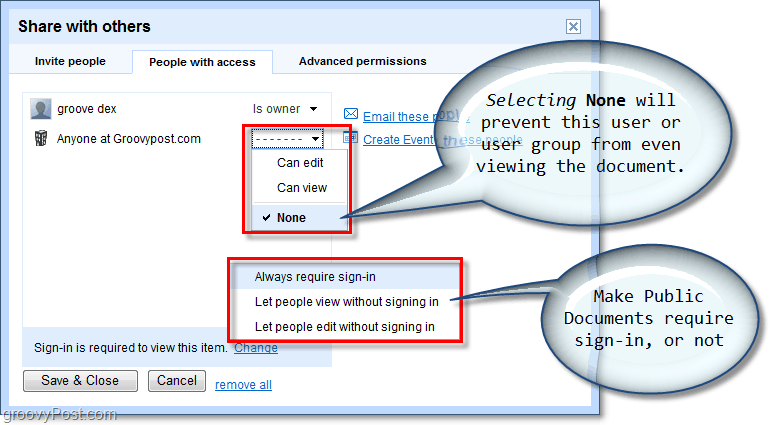
¡Cambio de camino!
Supongamos que le ha dado a alguien privilegios para editar su documento y no está seguro de qué actualizaciones han cambiado. ¿O tal vez has compartido tu Doc con solo un montón de personas y alguien lo ha saboteado? El historial de revisiones le permite ver los cambios realizados en un documento entre guardados y también quién lo cambió. ¡Esta transparencia ayudaría a mantener las cosas frescas si surgiera confusión!